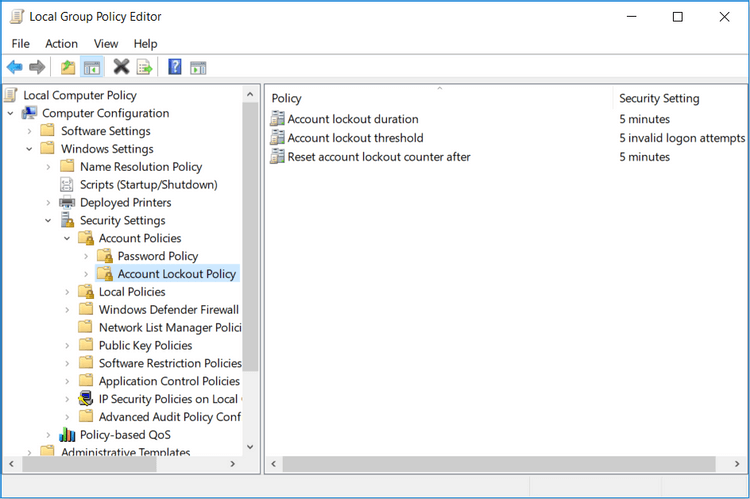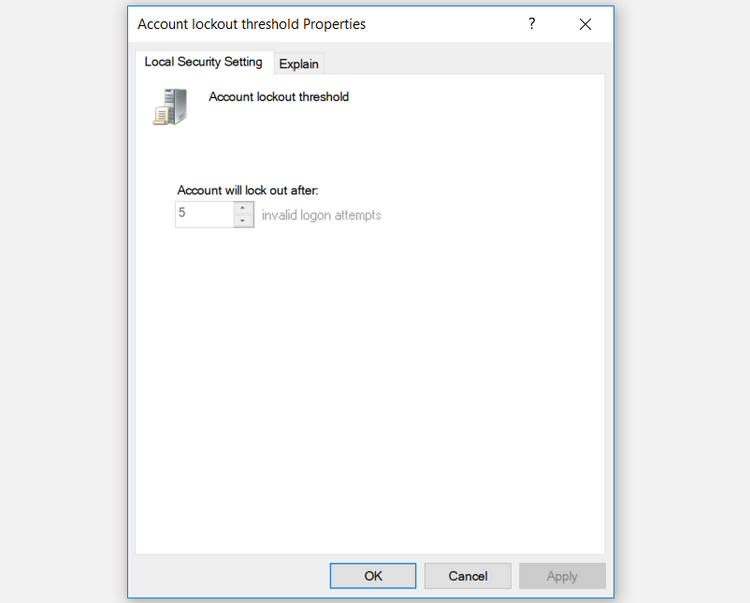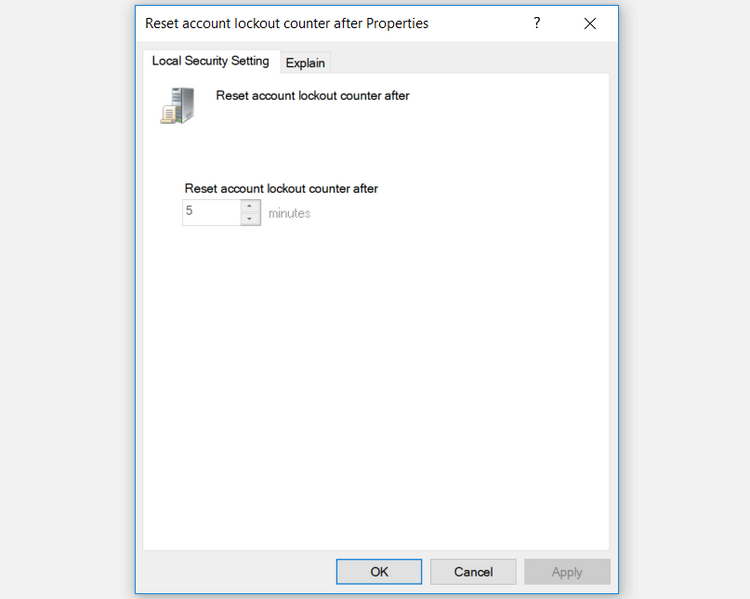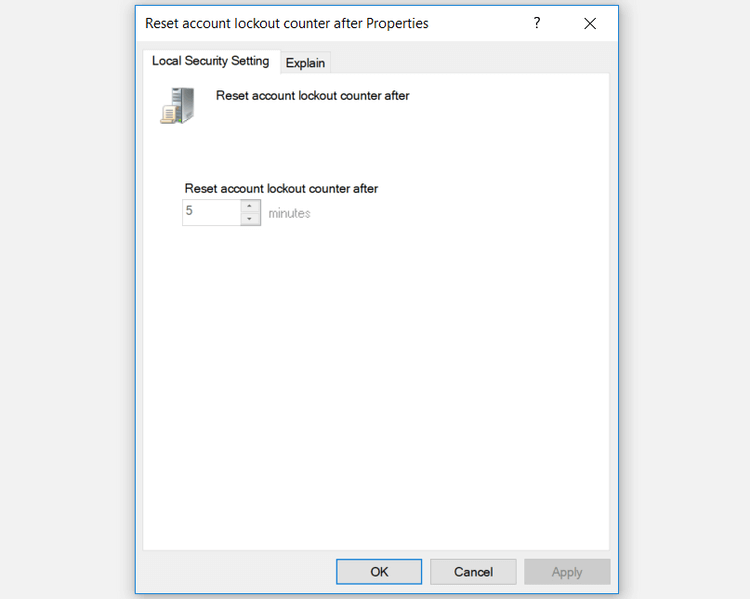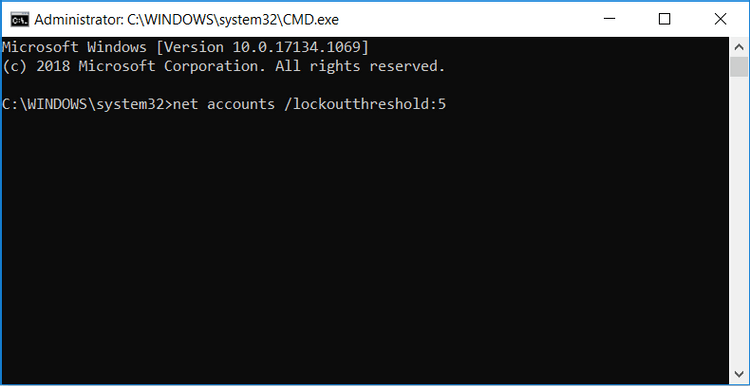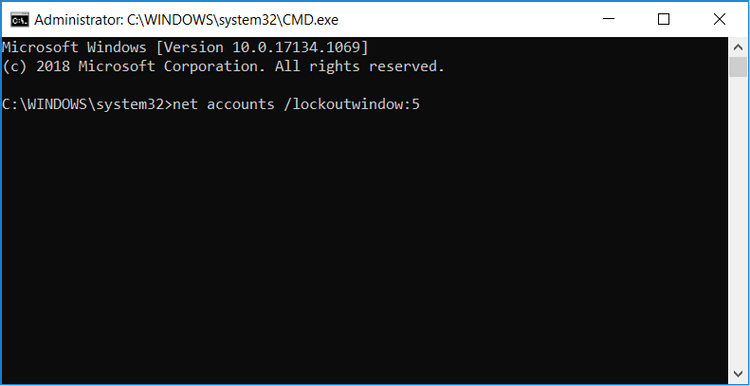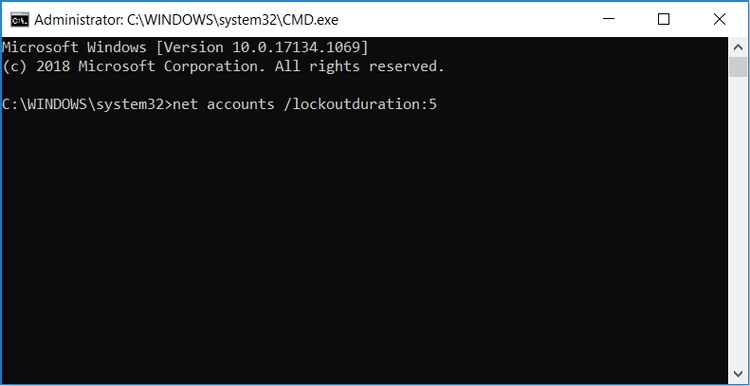Limitar la cantidad de intentos incorrectos de inicio de sesión con contraseña en Windows 10 ayuda a aumentar la seguridad de la computadora. A continuación se explica cómo limitar la cantidad de intentos fallidos de inicio de sesión en Windows 10 .
Cómo limitar la cantidad de intentos fallidos de inicio de sesión en Windows 10
¿Por qué debería establecer un límite en la cantidad de intentos fallidos de inicio de sesión en la computadora?
Si alguien quiere acceder a su computadora, puede adivinar la contraseña de inicio de sesión del dispositivo. Esto es realmente una amenaza para la "cerca" de seguridad de sus datos, especialmente cuando rompen la contraseña. Para protegerse contra esta amenaza, puede limitar la cantidad de veces que inicia sesión con una contraseña incorrecta en su PC. Puede configurar esta configuración a través del Editor de políticas de grupo local o el Panel de control.
Limite la cantidad de intentos fallidos de inicio de sesión en la PC a través del Editor de políticas de grupo local
Si su PC ejecuta Windows 10 Home Edition, primero debe aprender cómo acceder al Editor de políticas de grupo en Windows Home. Por otro lado, para todas las versiones de Windows 10, aquí se explica cómo limitar la cantidad de intentos incorrectos de contraseña de inicio de sesión de PC mediante el Editor de políticas de grupo local:
- Presione la tecla Windows + R , escriba gpedit.msc > Enter para abrir el Editor de políticas de grupo local .
- En el panel de navegación izquierdo, vaya a Configuración de la computadora > Configuración de Windows > Configuración de seguridad > Políticas de cuenta > Política de bloqueo de cuenta .
- Haga clic en la tecla Política de bloqueo de cuenta . Verá las siguientes 3 configuraciones en el panel derecho: Duración del bloqueo de la cuenta , Umbral de bloqueo de la cuenta y Restablecer el contador de bloqueo de la cuenta después .
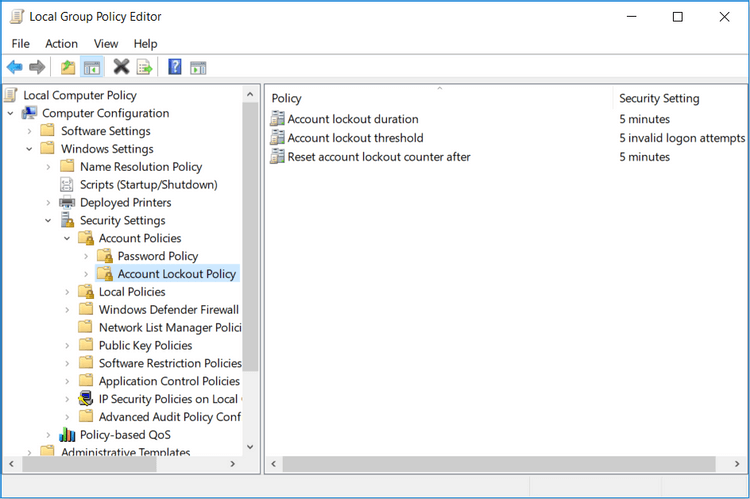
Configurar la política de umbral de bloqueo de cuenta le permite limitar la cantidad de intentos fallidos de inicio de sesión en la computadora. Esa persona no tendrá acceso a la cuenta bloqueada hasta que la restablezca o expire el período de bloqueo de la cuenta.
Para configurar el umbral de bloqueo de cuenta , debe establecer un valor entre 1 y 999. Este número determinará la cantidad de intentos de contraseña incorrectos permitidos en la PC antes de bloquear la cuenta. Establecer el valor en 0 no bloqueará la cuenta sin importar cuántas veces alguien ingrese la contraseña de inicio de sesión de PC incorrecta.
- Para configurar esta opción, haga doble clic en la configuración de política Umbral de bloqueo de cuenta .
- Seleccione el valor del nivel de bloqueo de cuenta deseado en La cuenta se bloqueará después .
- Haga clic en Aplicar > Aceptar .
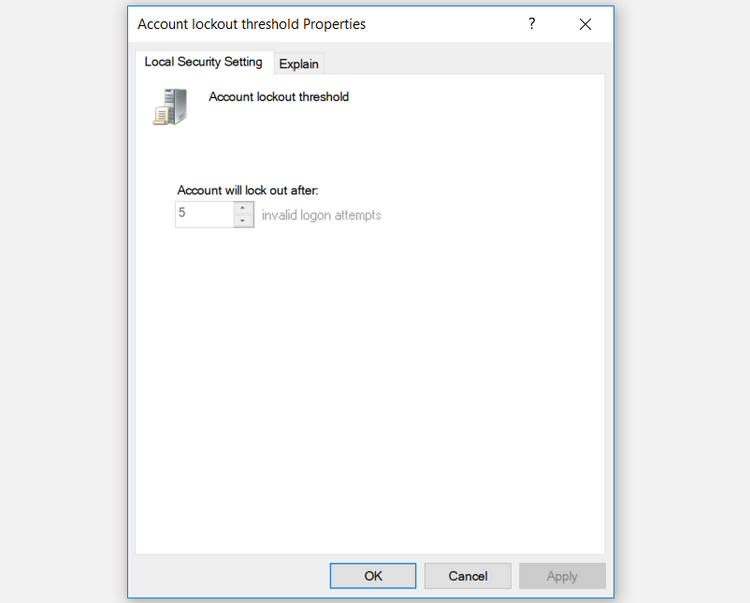
La configuración Restablecer contador de bloqueo de cuenta después de la política le ayuda a decidir la cantidad de minutos que pasan antes de bloquear su cuenta. Sin embargo, primero debe determinar el umbral o la cantidad de intentos fallidos de inicio de sesión que se bloquearán.
Por ejemplo, puede establecer el umbral de bloqueo de cuenta en 5 y restablecer el contador de bloqueo de cuenta después de 5 minutos. Por lo tanto, el usuario tiene 5 intentos para iniciar sesión con la contraseña incorrecta dentro de los 5 minutos antes de que se bloquee la cuenta. Puede elegir entre 1 y 99,999 minutos al configurar el contador de bloqueo de cuenta Restablecer después de la configuración de la política .
- Para configurar esta opción, haga doble clic en Restablecer contador de bloqueo de cuenta después de .
- Seleccione el valor del temporizador de bloqueo de cuenta que desee en Restablecer el contador de bloqueo de cuenta después .
- Haga clic en Aplicar > Aceptar .
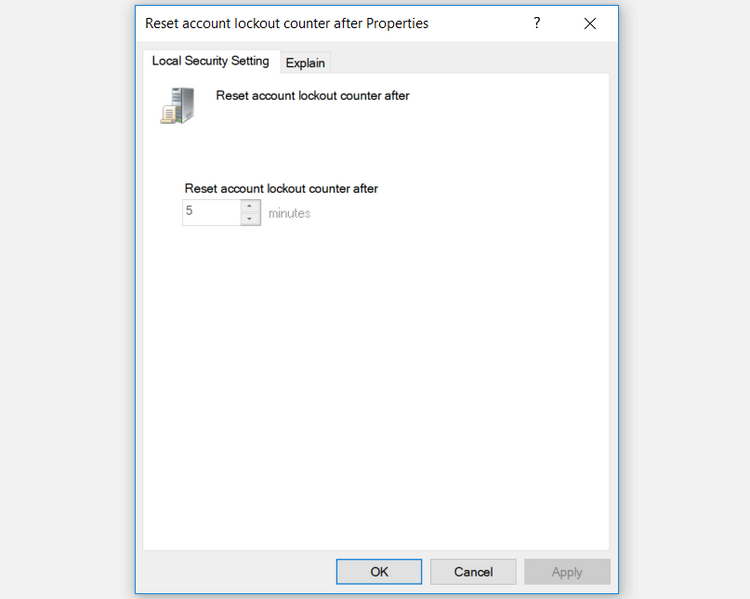
La configuración de política de duración del bloqueo de cuenta determina cuánto tiempo permanece un bloqueo de cuenta antes de que se desbloquee automáticamente. De manera similar a Restablecer el contador de bloqueo de cuenta , esta configuración requiere que primero seleccione el valor del umbral de bloqueo de cuenta .
Por ejemplo, puede establecer el umbral de bloqueo de la cuenta en 5 y la duración del bloqueo de la cuenta en 5 minutos.
Si alguien ingresa la contraseña incorrecta 5 veces, su cuenta se bloqueará durante 5 minutos antes de que el sistema la desbloquee automáticamente. Dependiendo de cuánto tiempo quieras bloquear tu cuenta, puedes elegir un valor de 1 a 99,999 minutos. Además, puede seleccionar 0 si desea bloquear su cuenta hasta que la desbloquee usted mismo.
- Para configurar esta opción, haga doble clic en Duración del bloqueo de la cuenta .
- Seleccione el tiempo de bloqueo deseado en La cuenta está bloqueada durante .
- Haga clic en Aplicar > Aceptar .
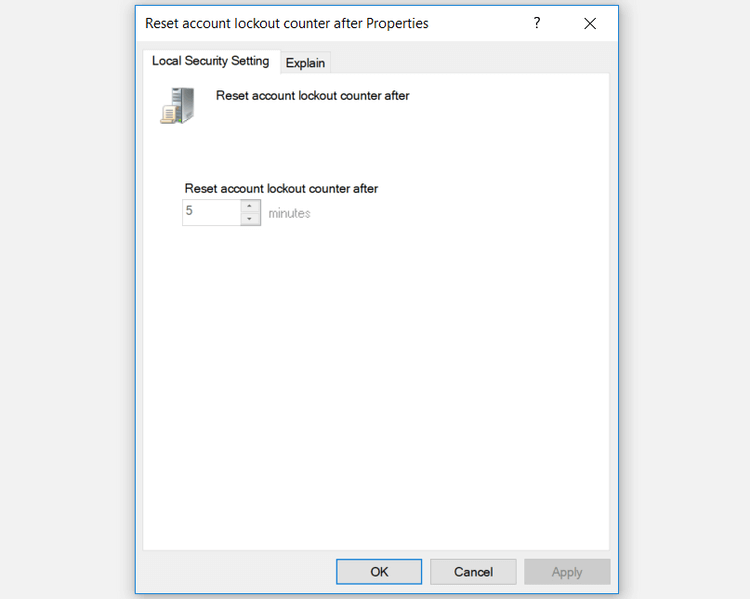
Una vez completado, cierre el Editor de políticas de grupo local y reinicie su PC para guardar los cambios.
Limite la cantidad de intentos fallidos de inicio de sesión a través del símbolo del sistema
Abra el símbolo del sistema de la siguiente manera:
- Presione la tecla Windows + R y escriba CMD .
- Haga clic en Ctrl + Shift + Enter para abrir un símbolo del sistema avanzado .
Para configurar el umbral de bloqueo de cuenta , ingrese el siguiente comando en el símbolo del sistema:
net accounts /lockoutthreshold:5
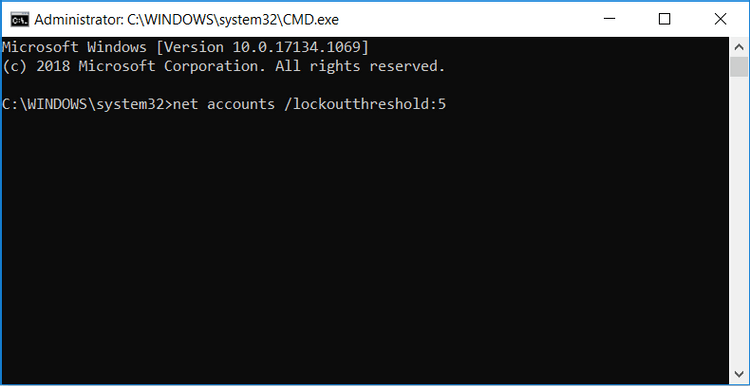
Puede reemplazar el valor 5 en el símbolo del sistema con cualquier valor del 1 al 999. Este número determinará la cantidad de intentos fallidos de inicio de sesión de PC permitidos.
La cuenta se bloqueará automáticamente si el usuario ingresa una contraseña incorrecta y la cantidad de veces excede el umbral permitido. Alternativamente, puede seleccionar 0 si no desea establecer un límite de bloqueo de cuenta. Haga clic en Entrar después de seleccionar el valor.
Para configurar Restablecer contador de bloqueo de cuenta , escriba el siguiente comando en el símbolo del sistema:
net accounts /lockoutwindow:5
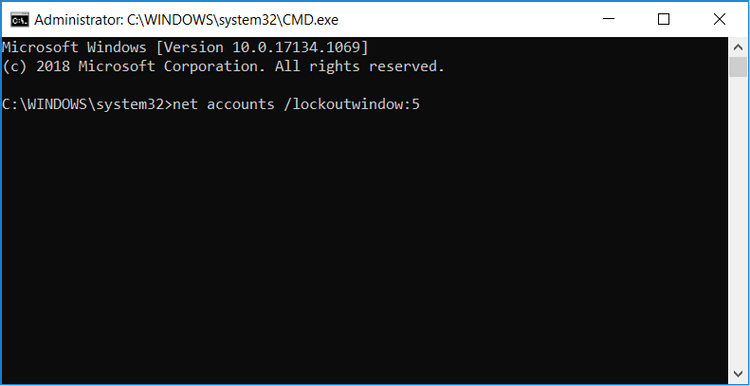
Puedes sustituir el valor 5 por otro número (del 1 al 99.999). Esto determinará la cantidad de minutos antes del bloqueo de la cuenta. Haga clic en Entrar después de seleccionar el valor.
Para configurar la duración del bloqueo de la cuenta , ingrese el siguiente comando en el símbolo del sistema:
net accounts /lockoutduration:5
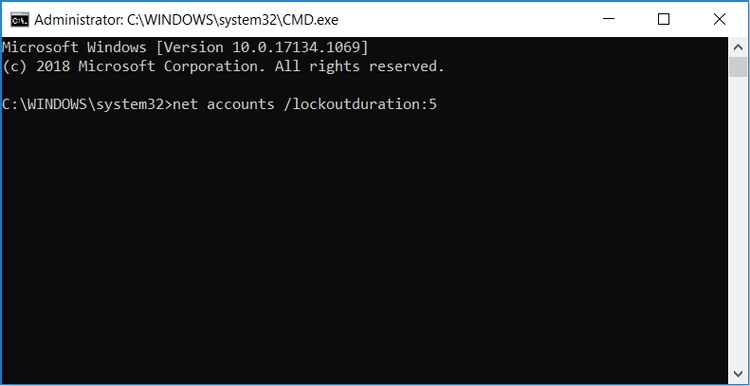
También puedes sustituir el 5 por otro número, correspondiente al tiempo que la cuenta está bloqueada antes de volver a abrirse automáticamente. Si selecciona 0 , la cuenta solo se abrirá cuando la desbloquee manualmente. Haga clic en Entrar después de seleccionar un valor.
Una vez completado, cierre el símbolo del sistema y reinicie su PC para guardar los cambios.
Lo anterior explica cómo limitar la cantidad de veces que inicia sesión con una contraseña incorrecta en su PC para aumentar la seguridad de la computadora. Espero que el artículo te sea útil.